|
第6课 文字与图形1. 概述 对于截取的图片,如果加上一些指示与说明,学生会更容易理解。snagit中的文字和图形工具可以帮助老师轻松达到目的。 2. 插入普通文字如果要你插入普通文字,只需要如下图所示。单击顶部工具栏中的【文本】图标,然后在快速样式中选择要插入的文本样式,然后在【工具属性】中查看是否与自己想要的一样,如果不符合要求可以直接修改,修改后当次有效,如果要在下次重新启动软件时依旧有效,可以点击2所示区域中选择的样式右下角的【+】图标,即可将自定义的样式添加到快速样式库中。
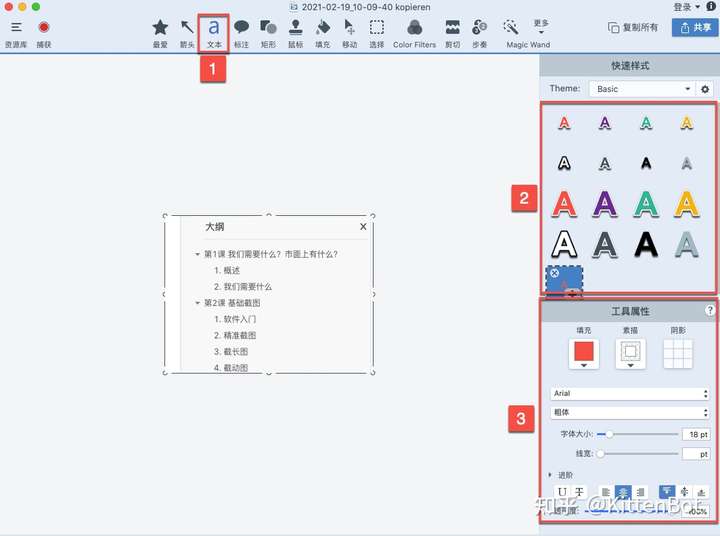
3. 特殊字符插入有时候需要插入一些特别的图标,此时可以点击【鼠标】工具,此时可以在快速样式栏中看到各种各样的图标和符号。在下图所示的2位置,代表着图标所属分类,单击下拉框还可以选择其他分类,除此之外,还可以通过4所示两个按钮导入其他人的图标,或者从网络上直接下载更多图标。
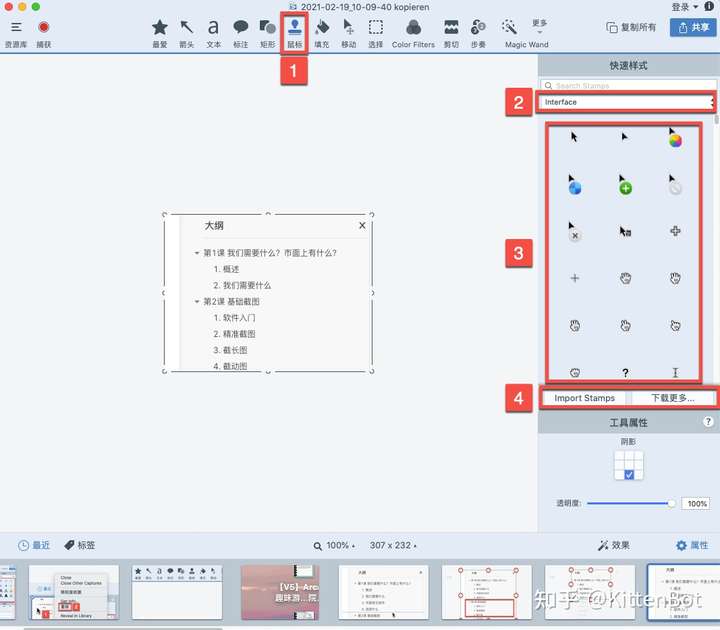
4. 插入图形编辑插入图形有矩形和箭头两种,具体使用上与前面相同,只需要在工具栏点击【矩形】工具或者【箭头】工具,具体样式和设置可以像插入文字一样进行编辑,此处不再赘述。 5. 样式规范化如果要在学校或公司统一标注规范,可以在右侧【快速样式】栏的主题分类后的齿轮图标单击,然后在弹出的选项清单中选择导出整个主题或者导出某个主题,然后将这个或这些导出的主题作为标准,统一学校或公司内部的标准。
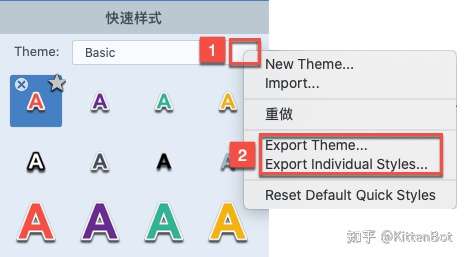
第7课 高效地制作步骤图1. 概述在课程中经常会需要给图标注一些操作顺序,特别是讲解的某些操作有多个步骤时,本次课针对单图片标序号和多图片组合步骤图两种图片的处理方法进行详细讲解。 2. 单图多序号单图多序号指的是要在一个图上标注多个序号,表明操作顺序,例如前面展示的操作步骤图。这种图片只需要使用工具栏上的【步骤】工具,如下图所示,点击该工具后,鼠标在图片中单击,会产生一个序号,这个序号的数字会自动更新。
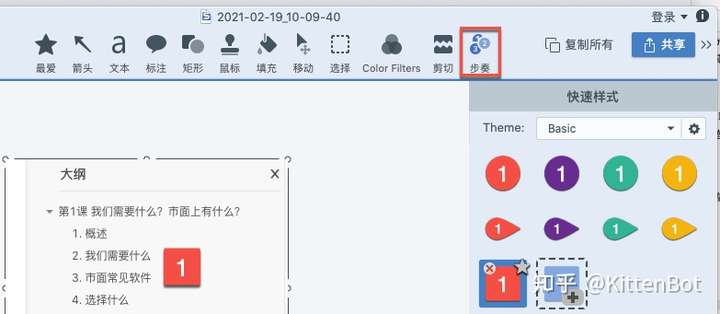
自动序号修改:因为在同一张图上,每次放置一个步骤,下一个步骤的数字会自动加1,有时候前面的步骤有删除的,重新写步骤时,就会从较大的数字开始,这种情况,只需要在单击产生第一个序号后,双击该序号,修改数值为1,那么下次点击时,出现的就是序号2,依次类推。 3. 组合步骤图如果要把多次截取的不同图片组合为一张步骤图,可以在选取一张作为初始图片后,直接使用鼠标左键从界面下方的图片管理窗口中拖拽图片到上面的编辑区中,这样就可以轻松将多张图片放到同一个框中进行编辑。 注:未经作者许可,任何人不得摘编、转载文章。 文章首发于https://zone.kittenbot.cn/zone,这里还有海量教程、工具推荐、创意脑洞、免费课程模板,内容持续更新中,快来看看吧!
|